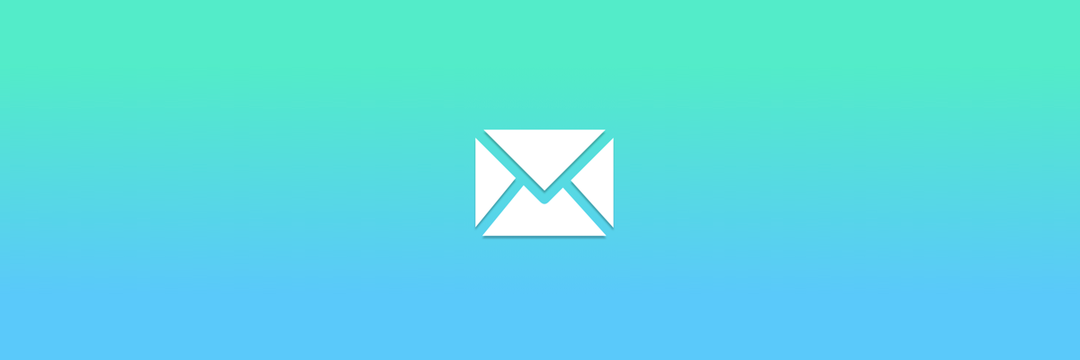- Outlookは信頼性の高い電子メールクライアントですが、バグがないという意味ではありません。
- たとえば、OutlookがATTメールで機能しない場合の対処方法について説明します。
- このタイプのソフトウェアの詳細については、 専用のメールハブ.
- さらに詳しいサポートが必要な場合は、 Outlookの修正ページ.

あなたの電子メールクライアント/アカウントはあなたに頭痛を与えますか? 私たちはあなたに提供します 完璧なメールクライアント これにより、すべての電子メールアカウントが一元化され、エラーなしで重要なデータにアクセスできるようになります。 あなたは今することができます:
- 1つの受信トレイですべてのメールを管理する
- 人気のアプリ(Facebook、Todoist、LinkedIn、Dropboxなど)を簡単に統合できます
- 単一の環境からすべての連絡先にアクセスする
- エラーや失われた電子メールデータを取り除く
メールが簡単で美しくなりました
多くのユーザーがatt.netを使用しています Eメール、ただし、このメールプロバイダーが正しく機能しない場合があります 見通し. これは問題になる可能性がありますが、本日の記事では、この問題を修正する方法を紹介します。 ウインドウズ10.
Att.netメールには多数のユーザーがいますが、一部のユーザーはatt.netメールと 見通し. 問題について言えば、ユーザーが報告した一般的な問題は次のとおりです。
- att.netの電子メールがOutlook2010で機能しない –この問題は、ほとんどすべてのバージョンのOutlookに影響を与える可能性があり、Outlook2010も例外ではありません。 ただし、当社のソリューションの1つを使用して問題を修正できるはずです。
- att.netのメールは送信されません –att.netのメールがまったく送信されない場合があります。 ただし、att.netアカウントを再構成することで、問題を解決できる場合があります。
Att.netの電子メールがOutlookで機能しないのですが、どうすれば修正できますか?
- ウェブメールまたは別のメールクライアントを使用する
- アカウントが適切に構成されていることを確認してください
- ウイルス対策を確認してください
- POPアカウントの代わりにIMAPを使用する
- メールプロファイルを削除する
- Outlookをセーフモードで起動する
- GoogleDNSに切り替えます
1. ウェブメールまたは別のメールクライアントを使用する

それでもatt.netのメールとOutlookで問題が発生する場合は、 ウェブメール 一時的な回避策としてのバージョン。 ウェブメールバージョンは設定を必要とせず、Outlookほど便利ではないかもしれませんが、問題なくメールをチェックできるはずです。
電子メールクライアントを使用したい場合で、Outlookを適切に置き換える必要がある場合は、試してみることをお勧めします。 Mailbird –の勝者 2020年の最も人気のある代替メール.
この驚くべきツールは、暗号化、メッセージ翻訳、カレンダーとタスク、メモなど、高速で効率的かつ安全な電子メールの送受信を楽しむために必要なすべてのものを提供します。
これらすべてのツールを使用すると、Outlookと同様に、電子メールクライアントと個人情報マネージャーの両方を兼ねることができます。

Mailbird
この優れたOutlookの代替手段を利用して、電子メールクライアントを最大限に活用してください。
ウェブサイトを訪問
2. アカウントが適切に構成されていることを確認してください
メールアカウントが適切に構成されていないために、att.netメールがOutlookで機能しない場合があります。 これはほとんどすべての電子メールプロバイダーに共通の問題ですが、電子メールアカウントを適切に構成すれば修正できます。 att.net電子メールアカウントをOutlookに追加するには、次の手順を実行する必要があります。
- 開いた 見通し に行きます ファイル>アカウントの追加.

- 今選択 手動セットアップまたは追加のサーバータイプ.
- 選択する ポップまたはIMAP 希望の表示名とメールアドレスを入力します。
- アカウントの種類を設定します。 あなたが使用することができます IMAP または POP3.
- 選択したアカウントの種類に応じて、受信サーバーと送信サーバーを構成します。 IMAP サーバーでは、次の設定を使用します。受信メールサーバー:imap.mail.att.net
- 送信メールサーバー: smtp.mail.att.net
- はどうかと言うと POP3 サーバーでは、次のデータを使用します。受信メールサーバー:inbound.att.net
- 送信メールサーバー: アウトバウンド.att.net
- 完全なメールアドレスを入力して貼り付けます 安全なメールキー. 必ずチェックしてください パスワードを覚える そして 安全なパスワード認証を使用してログオンを要求する.
サーバーを設定した後、ポートといくつかの設定を構成する必要があります。
- クリック その他の設定 とチェック 送信サーバー(SMTP)には認証が必要です. 今選択 受信メールサーバーと同じ設定を使用する.
- 次に、ポートを構成する必要があります。 着信サーバーの使用: 993 (IMAPの場合)または 995 (POP3の場合)。
発信サーバーの場合、次のように入力します。 465 (IMAPとPOP3の両方で機能します)。 次のタイプの暗号化された接続を使用します セクション、選択 SSL 両方のための 発信 そして 着信 サーバ. - それを行った後、をクリックします OK その後 次. Outlookが接続をテストします。 すべてが順調に進んでいる場合は、 終了.
お気づきかもしれませんが、AT&Tメールでは、新しいメールアカウントを作成するために安全なメールキーが必要です。 これは、電子メールクライアントに追加のセキュリティを提供する必要があるセキュリティ機能です.
安全なメールキーを生成していない場合は、アカウント作成プロセスを停止して、安全なメールキーを生成します。 このプロセスは非常に簡単で、1、2分で実行できます。 安全なキーを生成するには、次の手順を実行します。
- AT&Tプロファイルに移動し、を選択します サインイン情報.
- メールアカウントを選択し、 安全なメールキー セクションと 選択する 安全なメールキーを管理します。
- メールアドレスを選択し、をクリックします 安全なメールキーを追加する. 後で認識できるように、その安全なメールキーにニックネームを設定できます。
- 選択 安全なメールキーを作成する をクリックします 安全なメールキーをクリップボードにコピーする. クリック OK.
- 電子メールクライアントに移動し、パスワードの代わりに安全なメールキーを使用します。
この手順は最初は少し手間がかかるかもしれませんが、指示に注意深く従えば、あまり面倒なことなくatt.net電子メールを追加して構成できるはずです。 安全なメールキーを作成し、必要なときに利用できるようにしてください。.
3. ウイルス対策を確認してください

この問題の修正を開始する前に、ウイルス対策をチェックして、アプリケーションに干渉していないことを確認することをお勧めします。 サードパーティのウイルス対策ツールを使用すると問題が発生する可能性があります。問題を修正するには、特定のウイルス対策設定を無効にする必要があります。
それでも問題が解決しない場合は、次のステップはウイルス対策を完全に無効にすることです。 最悪のシナリオでは、唯一のオプションはアンチウイルスをアンインストールすることかもしれません。 ウイルス対策を削除すると問題が解決する場合は、別のウイルス対策に切り替えることを真剣に検討する必要があります。
市場には多くの優れたウイルス対策ツールがありますが、干渉しないウイルス対策が必要な場合 電子メールクライアントまたは他のアプリケーションでは、最大限の保護を提供しながら、検討する必要があります Bitdefender.
4. POPアカウントの代わりにIMAPを使用する

ご存知かもしれませんが、メールアカウントにはIMAPとPOPの2種類があり、IMAPは2つのうちで新しいものです。 新しい標準として、すべてのデバイス間で電子メールを同期する機能など、特定の機能も提供します。
IMAPの導入により、POP標準は時代遅れになり、AT&Tを含む多くの電子メールプロバイダーがIMAPから離れつつあります。 att.netのメールとOutlookに問題がある場合は、POPアカウントを使用していることが原因である可能性があります。
これを修正するには、Outlookでアカウント設定を変更し、IMAPサーバーを使用するようにメールを設定する必要があります。 IMAPサーバーに関連するアドレスとポートを確認するには、次を確認してください。 解決策2.
IMAPアカウントタイプに切り替えた後、問題を解決する必要があります。
5. メールプロファイルを削除する

att.netのメールがOutlookで機能しない場合は、メールアカウントを削除して再作成するだけで、問題を解決できる可能性があります。 プロファイルを削除すると、PCにローカルに保存されているファイルは削除されますが、サーバー上にあるすべての電子メールメッセージは保持されます。
プロファイルを削除するには、次の手順に従う必要があります。
- に移動 ファイル>アカウント設定>プロファイルの管理.
- 今クリック プロファイルを表示. アカウントを選択してクリックします 削除する.
その後、次の手順に従ってatt.netメールを追加します。 解決策2. アカウントを再度追加したら、問題が解決しないかどうかを確認します。
6. Outlookをセーフモードで起動する
att.netの電子メールがOutlookで機能しない場合、問題はOutlookの設定またはアドオンである可能性があります。 これらのアドオンがOutlookに干渉し、問題が発生する場合があります。 設定またはアドオンに問題があるかどうかを確認するには、Outlookをセーフモードで起動することをお勧めします。 これは非常に簡単に実行でき、次の手順で実行できます。
- 押す Windowsキー+ R とタイプ Outlook / safe.
- 押す 入る またはをクリックします OK ボタン。

- 新しいウィンドウが表示されたら、をクリックします OK 続ける。
Outlookが起動するので、問題が引き続き発生するかどうかを確認する必要があります。 次の手順を実行して、Outlookをセーフモードで起動することもできます。
- Outlookのショートカットを見つけます。
- を長押しします Ctrl キーを押してOutlookを起動します。 これを行うと、Outlookはセーフモードで起動します。
問題がセーフモードで表示されない場合は、設定またはアドオンの1つが問題の原因である可能性があるため、問題を見つけて無効にする必要があります。
7. GoogleDNSに切り替えます
- のネットワークアイコンをクリックします タスクバー.
- ネットワークを選択します。

- 選択 アダプターオプションの変更.

- PC上のすべてのネットワーク接続のリストが表示されます。
- ネットワークを右クリックして、 プロパティ.

- 選択する インターネットプロトコルバージョン4(TCP / IPv4) リストから、をクリックします プロパティ ボタン。

- 選択する 次のDNSサーバーアドレスを使用します.
- 入る 8.8.8.8 として 優先 そして 8.8.4.4 なので 代替DNSサーバー。
- クリック OK 変更を保存するには.

場合によっては、att.netメールの問題はあなたの DNS. ただし、ユーザーからは、GoogleのDNSに切り替えるだけで問題を解決できたとの報告がありました。
変更を保存した後、att.netの電子メールとOutlookの問題が解決されているかどうかを確認します。
多くのユーザーがAT&Tを使用しており、att.netメールがOutlookで機能しない場合は、いずれかのソリューションを使用してこの問題を修正できるはずです。
上記の解決策は、次の問題が発生した場合にも機能します。
Att.netの電子メールがOutlookで同期されない –一部のユーザーは、Outlookを使用しているときにATT.netから受信した電子メールが同期しないと報告しました。